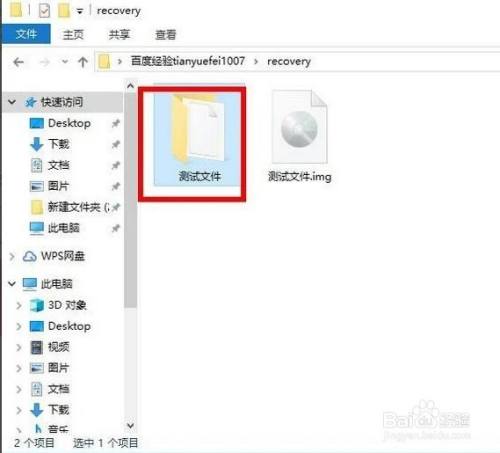在Ubuntu中,fdisk是一个用于操作磁盘分区表的工具,它主要用于创建、删除、更改、复制和移动分区,通常,fdisk用于真实的物理硬盘或虚拟硬盘(如在虚拟机中使用的),而不是直接用于文件,如img文件。
img文件是一种磁盘镜像文件,它可以代表一个完整磁盘或磁盘分区的状态,要在Ubuntu中用fdisk处理img文件,你需要将这个img文件虚拟化为一个块设备,然后使用fdisk来操作这个虚拟的块设备。
以下是在Ubuntu中使用fdisk打开img文件的详细步骤:
1、安装必要的软件包
确保你的系统已经安装了所需的软件包,这包括fdisk、losetup和parted,可以使用以下命令安装这些软件包:
“`sh
sudo aptget update
sudo aptget install fdisk losetup parted
“`
2、创建一个循环设备
使用losetup命令将img文件关联到一个循环设备,如果你的img文件名为disk.img,你可以使用以下命令:
“`sh
sudo losetup /dev/loop0 disk.img
“`
这将创建一个名为/dev/loop0的循环设备,它将映射到disk.img文件。
3、使用fdisk操作循环设备
现在你可以使用fdisk来操作这个循环设备,运行以下命令:
“`sh
sudo fdisk /dev/loop0
“`
这将启动fdisk工具,并允许你查看和修改/dev/loop0上的分区表。
4、使用fdisk命令
在fdisk命令行界面中,你可以使用各种命令来操作分区表,以下是一些常用命令:
p:打印分区表
d:删除分区
n:新建分区
t:改变分区类型
w:保存更改并退出
q:不保存更改并退出
请注意,在使用fdisk时,任何对分区表的更改都是破坏性的,因此在保存更改之前请确保你了解所做的操作。
5、卸载循环设备
完成fdisk操作后,不要忘记卸载循环设备,使用以下命令:
“`sh
sudo losetup d /dev/loop0
“`
这将释放/dev/loop0设备,使其不再与disk.img文件关联。
6、检查分区表更改
如果对img文件的分区表进行了更改,你可能还需要使用其他工具来实际写入这些更改,如果你改变了分区类型,你可能需要使用parted或其他工具来实际格式化分区。
在Ubuntu中,要使用fdisk打开和操作img文件,你需要将img文件虚拟化为一个循环设备,然后使用fdisk来操作这个设备,这个过程涉及安装必要的软件包、创建循环设备、使用fdisk进行操作、保存更改,最后卸载循环设备,请记住,fdisk是一个强大的工具,使用时需要谨慎,以避免数据丢失或损坏。